Spørsmål
Problem: Hvordan deaktivere Adaptive Brightness-funksjonen i Windows 10?
Hvorfor blir Windows-skjermen min lysere og mørkere hele tiden? Jeg har ikke endret noen innstillinger. Kan noen være så snill å kommentere det?
Løst svar
De nyeste bærbare datamaskinene og bordene kan ha innebygde sensorer for omgivelseslys, som justerer skjermens lysstyrke automatisk i henhold til omgivelsene. Derfor, hvis enheten kjører den nyeste versjonen av Windows, nemlig Windows 10, kan skjermen bli lys fra mørk og omvendt kontinuerlig. Slik oppførsel utløses av Adaptive Brightness-funksjonen, som ble utviklet av Microsoft for ikke lenge siden. Det første formålet er å forlenge batteriets levetid.
Adaptiv lysstyrke svarte ikke til folks forventninger
For å gjenopprette datamaskinens toppytelse må du kjøpe en lisensiert versjon av Reimage Reimage reparere programvare.
Da omgivelseslyssensorer ble utgitt og Adaptive Brightness-funksjonen ble aktivert, begynte Microsoft-fellesskapet å mase om funksjonens ufullkommenhet. Selv om mange brukere la merke til lengre batterilevetid, endres skjermens lysstyrke for andre for ofte eller lysstyrkenivået er for mørkt til å se normalt. Hvis du ikke er fornøyd med ytelsen til Adaptive Brightness-funksjonen, kan du enkelt endre strømplanen og deaktivere/aktivere funksjonen manuelt.
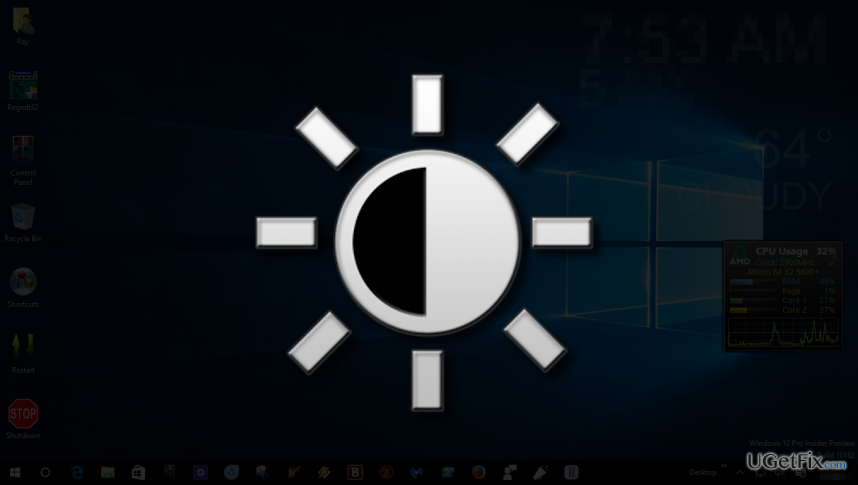
Deaktiver Adaptive Brightness-funksjonen på Windows 10
For å gjenopprette datamaskinens toppytelse må du kjøpe en lisensiert versjon av Reimage Reimage reparere programvare.
Valg 1. Endre gjeldende strømplan
- Åpne Windows-søk og skriv Strømalternativer.
- Åpne din nåværende aktive strømplan og åpne Avanserte innstillinger.
- Utvide Vise ved å dobbeltklikke på den.
- Velg Aktiver adaptiv lysstyrke alternativet hvis du vil aktivere funksjonen.
- Fjern markeringen hvis den allerede er aktivert Aktiver adaptiv lysstyrke og klikk OK.
Alternativ 2. Bruk ledetekst
- trykk Windows-tast + R og type cmd.
- Høyreklikk på det første alternativet og velg Kjør som administrator.
- Hvis du vil muliggjøre funksjonen Adaptive Brightness når enheten din er koblet fra, kopier og lim inn følgende kommando og trykk Tast inn:
powercfg -setdcvalueindex SCHEME_CURRENT 7516b95f-f776-4464-8c53-06167f40cc99 FBD9AA66-9553-4097-BA44-ED6E9D65EAB8 1. - Til muliggjøre funksjonen når enheten er plugget inn, kopier og lim inn følgende kommando og trykk Tast inn:
powercfg -setacvalueindex SCHEME_CURRENT 7516b95f-f776-4464-8c53-06167f40cc99 FBD9AA66-9553-4097-BA44-ED6E9D65EAB8 1. - Hvis du vil deaktiver funksjonen når enheten er koblet fra, kopier og lim inn følgende kommando og trykk Tast inn:
powercfg -setdcvalueindex SCHEME_CURRENT 7516b95f-f776-4464-8c53-06167f40cc99 FBD9AA66-9553-4097-BA44-ED6E9D65EAB8 0. - Hvis du vil deaktiver funksjonen når enheten er plugget inn, kopier og lim inn følgende kommando og trykk Tast inn:
powercfg -setacvalueindex SCHEME_CURRENT 7516b95f-f776-4464-8c53-06167f40cc99 FBD9AA66-9553-4097-BA44-ED6E9D65EAB8 0. - For å bruke endringene, kopier og lim inn powercfg -SetActive SCHEME_CURRENT kommando og trykk Tast inn.
- Til slutt lukker du ledeteksten og starter systemet på nytt.
Vi håper at denne veiledningen var nyttig og at du har klart å deaktivere Adaptive Brightness-funksjonen på Windows. Selv om denne artikkelen henvender seg til personer som ikke er fornøyd med sensorene for omgivelseslys og funksjonen til Adaptive Brightness, har vi gitt instruksjoner om hvordan du deaktiverer og aktiverer funksjonen i tilfelle du ombestemmer deg og bestemmer deg for å bytte tilbake til den dimmede skjermens lysstyrke for å forlenge batteriets levetid.
Optimaliser systemet ditt og få det til å fungere mer effektivt
Optimaliser systemet ditt nå! Hvis du ikke vil inspisere datamaskinen manuelt og sliter med å prøve å finne problemer som bremser den, kan du bruke optimaliseringsprogramvare som er oppført nedenfor. Alle disse løsningene har blitt testet av ugetfix.com-teamet for å være sikker på at de bidrar til å forbedre systemet. For å optimalisere datamaskinen med bare ett klikk, velg ett av disse verktøyene:
By på
gjør det nå!
nedlastingdatamaskinoptimaliseringLykke
Garanti
gjør det nå!
nedlastingdatamaskinoptimaliseringLykke
Garanti
Hvis du ikke er fornøyd med Reimage og mener at den ikke klarte å forbedre datamaskinen din, ta gjerne kontakt med oss! Vennligst gi oss alle detaljer knyttet til problemet ditt.
Denne patenterte reparasjonsprosessen bruker en database med 25 millioner komponenter som kan erstatte enhver skadet eller manglende fil på brukerens datamaskin.
For å reparere skadet system, må du kjøpe den lisensierte versjonen av Reimage verktøy for fjerning av skadelig programvare.

Beskytt personvernet ditt på nettet med en VPN-klient
En VPN er avgjørende når det gjelder brukerens personvern. Online trackere som informasjonskapsler kan ikke bare brukes av sosiale medieplattformer og andre nettsteder, men også din Internett-leverandør og myndighetene. Selv om du bruker de sikreste innstillingene via nettleseren din, kan du fortsatt spores via apper som er koblet til internett. Dessuten er personvernfokuserte nettlesere som Tor er ikke et optimalt valg på grunn av reduserte tilkoblingshastigheter. Den beste løsningen for ditt ultimate privatliv er Privat internettilgang – vær anonym og sikker på nett.
Datagjenopprettingsverktøy kan forhindre permanent filtap
Datagjenopprettingsprogramvare er et av alternativene som kan hjelpe deg gjenopprette filene dine. Når du sletter en fil, forsvinner den ikke ut i løse luften – den forblir på systemet ditt så lenge det ikke skrives nye data på toppen av den. Data Recovery Pro er gjenopprettingsprogramvare som søker etter arbeidskopier av slettede filer på harddisken din. Ved å bruke verktøyet kan du forhindre tap av verdifulle dokumenter, skolearbeid, personlige bilder og andre viktige filer.